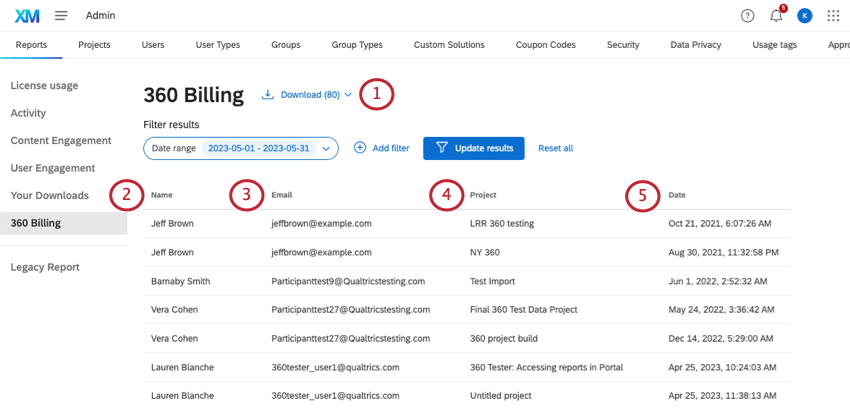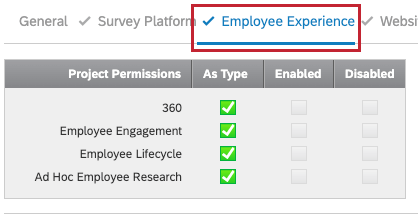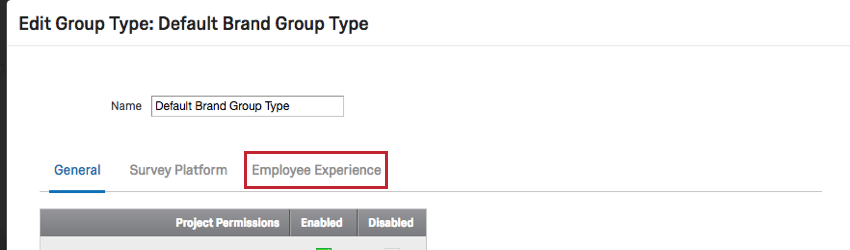Administration (EX)
À propos de la page Administration
La création, le Manager et l’organisation des utilisateurs est une partie importante de Qualtrics. Les projets d’Employee Experience s’accompagnent d’un ensemble unique de besoins et de fonctions administratives. Lisez la suite pour en savoir plus.
Dans le produit, ces fonctions se trouvent toutes sur la page d’administration.
Rapport d’administrateur
L’onglet Rapports est votre principale ressource pour comprendre l’utilisation de votre licence. La technologie de l’information comprendra à la fois les projets de la plate-forme d’enquête et de l’Employee Experience. Vous pouvez consulter des graphiques sur le nombre de réponses, d’enquêtes et d’utilisateurs. Si votre organisation a acheté des distributions de SMS, vous verrez également un graphique de l’utilisation des SMS par votre organisation. Cette page comprend également une liste des enquêtes les plus actives au sein de votre organisation. Ces rapports d’administrateurs fonctionnent exactement de la même manière dans Employee Experience que dans la plateforme d’enquête. Pour plus d’informations, voir la page d’aide des Rapports administrateurs.
Projets
L’onglet Projets vous permet de rechercher et de manager tous les projets de Gestion Employee Experience de votre organisation.
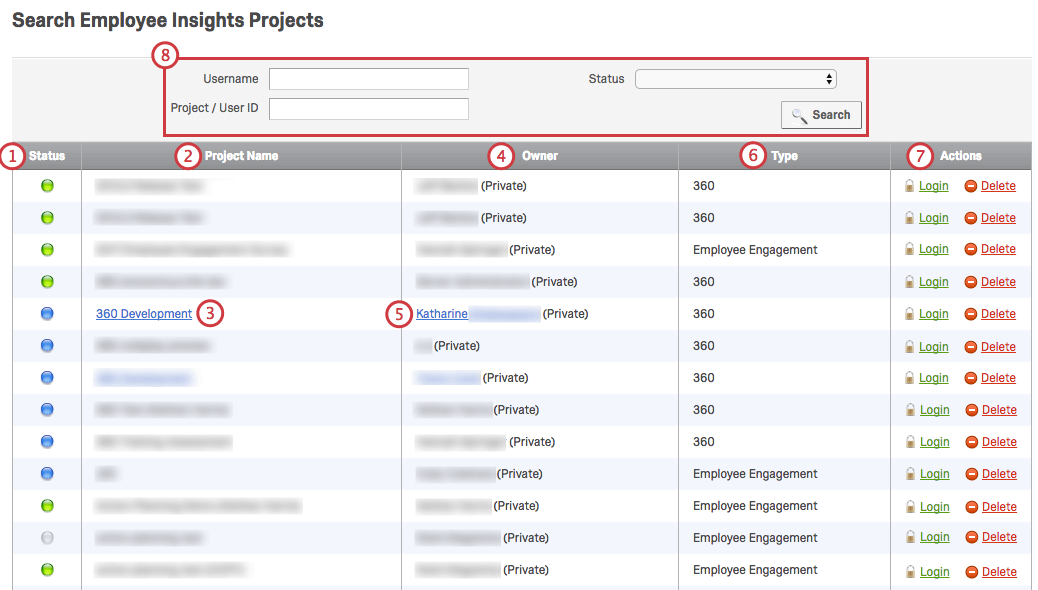
- Statut: Indique l’état d’avancement du projet. Le bleu signifie Non démarré, le vert signifie Actif et le gris signifie Fermé.
- Nom du projet: Le nom du projet.
- Si vous cliquez sur le nom du projet, vous pourrez transférer la propriété du projet à une autre personne de votre organisation. Il suffit d’effectuer une recherche en utilisant le nom et le prénom de l’utilisateur auquel vous souhaitez transférer le projet et, une fois l’utilisateur localisé, de sélectionner Transférer.
Attention : Lors du transfert de projets EX, les tableaux de bord ne sont pas transférés automatiquement. Si vous souhaitez que le repreneur ait accès aux tableaux de bord, assurez-vous que le propriétaire initial a fait du repreneur un participant au projet et lui donne un accès d’édition au tableau de bord.Astuce : L’onglet Projets vous permet de transférer la propriété de la plupart des types de projets EX, y compris les programmes Pulse, Engagement, 360, Cycle de vie et Recherche ad hoc sur les employés.
- Propriétaire: Le propriétaire du projet. Il s’agit de la personne qui a créé le projet au départ, à moins que la propriété n’ait été transférée.
- Si vous cliquez sur le nom du propriétaire du projet, vous pourrez modifier ses droits d’utilisateur. Voir la section Utilisateurs ci-dessous pour plus de détails sur la manière de modifier les autorisations des utilisateurs.
- Type: Il s’agit du type de projet d’Employee Experience. Technologie de l’information : Engage, Lifecycle ou 360.
- Actions: En sélectionnant Connexion, vous vous connecterez au compte du propriétaire du projet. Le choix de l’option Supprimer permet d’effacer le projet.
- Vous pouvez rechercher tous les projets de l’Employee Experience dans votre organisation en vous basant sur le nom d’utilisateur, l’ID du projet / de l’utilisateur et/ou le statut.
- Nom d’utilisateur: Le nom d’utilisateur se trouve dans la section Nom d’utilisateur lorsque vous modifiez les autorisations d’un utilisateur. Cette adresse correspond souvent à l’adresse électronique de l’utilisateur, mais ce n’est pas toujours le cas.
- ID du projet / de l’utilisateur: L’identifiant du projet (c’est-à-dire TS_….) se trouve dans votre URL lorsque vous êtes dans l’onglet Enquête pour un projet. Il s’agit d’un identifiant unique attribué à un projet. L’identifiant de l’utilisateur (c’est-à-dire UR_…) peut être trouvé en suivant les instructions de la section Localiser les identifiants Qualtrics en inspectant l’élément.
- Statut: Correspond à la colonne Statut.
Facturation 360
les informations relatives à la facturation à 360 sont disponibles sur la page des Rapports d’administrateur.
L’onglet Facturation 360 ne contient que la liste des objets qui vous seront facturés. Il est possible qu’un objet figure deux fois dans votre liste de facturation s’il participe à plusieurs enquêtes 360.
- Cliquez sur Télécharger pour exporter votre facturation au format CSV (valeurs séparées par des virgules) ou TSV (valeurs séparées par des tabulations). Si vous filtrez les résultats et que vous les exportez ensuite, seuls les résultats filtrés seront exportés.
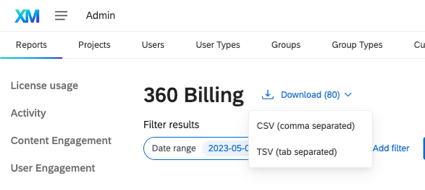
- Nom: Le nom de la personne évaluée. C’est sur cette personne que portait l’enquête à 360°.
- Courriel: L’adresse électronique de la personne évaluée. C’est sur cette personne que portait l’enquête à 360°.
- Projets: Le nom du projet auquel la personne évaluée a participé et pour lequel vous êtes facturé.
- Date: La date à laquelle la personne évaluée a été facturée. Un objet ne sera pas facturé tant qu’au moins une réponse complète n’aura pas été donnée pour cet objet.
Astuce: 360 factures par objet pour chaque projet de 360. Cela signifie que vous pouvez avoir autant de personnes que vous le souhaitez pour évaluer un sujet dans le cadre d’un projet 360. Cependant, vous devrez faire attention au nombre de sujets dans votre projet.
Filtrer les résultats
Vous pouvez rechercher toutes les personnes évaluées 360 de votre organisation sur la base du nom, du prénom, de l’adresse électronique et/ou d’une fourchette de dates.
- Cliquez sur Ajouter un filtre.
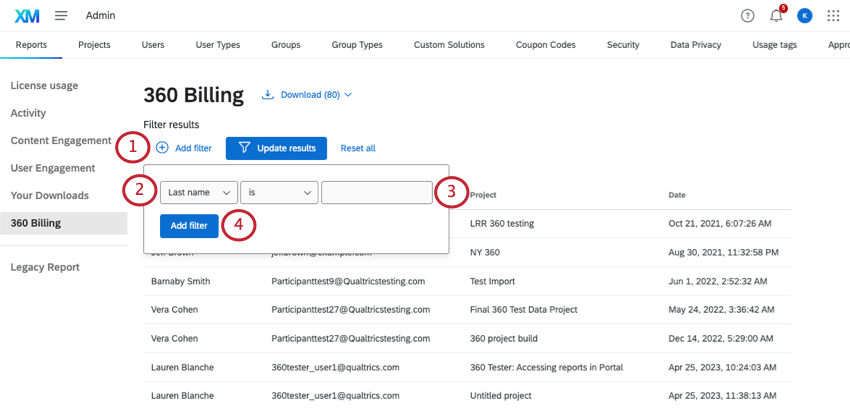
- Choisissez parmi les champs suivants pour filtrer :
- Nom, prénom, courriel: Il s’agit des informations personnelles de la personne évaluée. La Technologie de doit correspondre aux informations de la personne évaluée qui ont été téléchargées dans l’onglet Participants.
- Plage de dates: Vous permet de sélectionner une plage de dates pour votre facturation.
- Saisissez la valeur à laquelle votre filtre doit correspondre exactement, ou sélectionnez les dates de début et de fin dans les calendriers si vous filtrez par plage de dates.
- Cliquez sur Ajouter un filtre.
- Si vous souhaitez ajouter d’autres filtres, cliquez sur Ajouter un filtre.
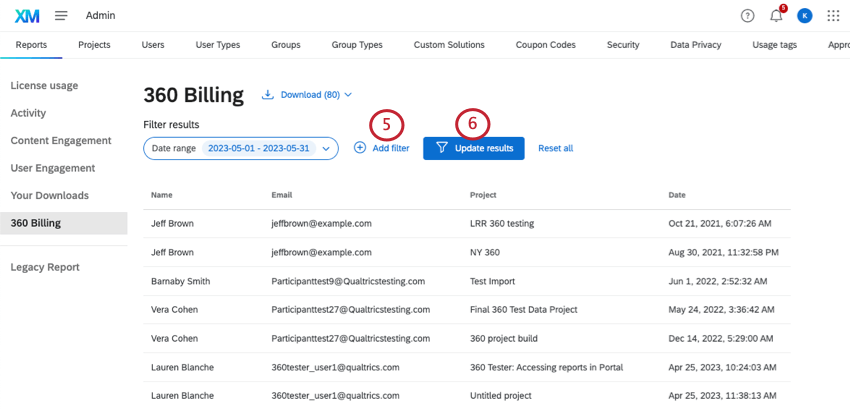 Astuce : Les participants doivent répondre à tous les critères de filtre pour être inclus dans les résultats.
Astuce : Les participants doivent répondre à tous les critères de filtre pour être inclus dans les résultats. - Pour appliquer vos filtres, cliquez sur Mettre à jour les résultats.
Utilisateurs
Il existe deux différences essentielles lors de la création de chaque utilisateur de l’Employee Experience et de la détermination de ses autorisations : vous devrez préciser si vous souhaitez modifier les autorisations générales, celles de la plate-forme d’enquête ou celles de l’Employee Experience, ainsi que spécifier l’un des trois types d’utilisateurs spécifiques à l’Employee Experience détaillés ci-dessous. Pour plus d’informations sur les fonctions de chaque autorisation relative à l’Employee Experience, reportez-vous à la section Autorisations relatives à l’Employee Experience ci-dessous. Les utilisateurs de l’Employee Experience doivent appartenir à l’un des trois types d’utilisateurs suivants :
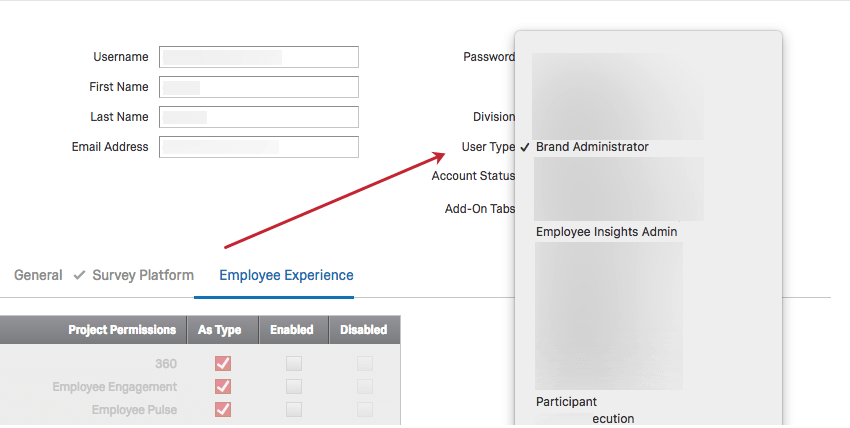
- Administrateur de l’organisation: Peut travailler sur des projets, accéder à la page du tableau de bord, et peut également être participant/utilisateur du tableau de bord.
- Administrateur d’Employee Insights: Peut travailler sur des projets et peut être participant/utilisateur du tableau de bord. Un utilisateur est considéré comme un administrateur de l’IE s’il dispose de l’une des autorisations suivantes : 360, Engagement des employés, Pulse des employés, Cycle de vie des employés ou Recherche ad hoc sur les employés.
- Participant: Peut répondre à des enquêtes et consulter des tableaux de bord. Ces personnes sont créées automatiquement lorsque vous ajoutez des participants dans la section Participants de votre projet Employee Experience.
En gardant à l’esprit les différences détaillées ci-dessus et ci-dessous, les utilisateurs fonctionnent exactement de la même manière pour l’Employee Experience que pour la plateforme d’enquête. Pour plus d’informations, consultez la page d’assistance sur la création et la gestion des utilisateurs de la plate-forme d’enquête.
Permissions relatives à l’Employee Experience
Les autorisations relatives à l’expérience des employés concernent les projets 360, Engagement des employés et Cycle de vie des employés. Pour les autorisations qui affectent les enquêtes Qualtrics standard, veillez à ajuster les autorisations de la plate-forme d’enquête.
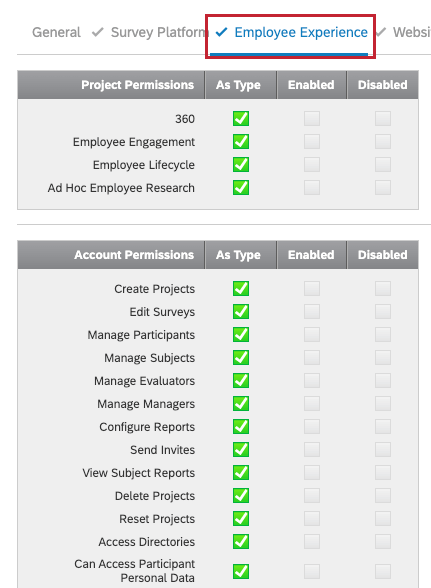
Autorisations de projet
- 360: Permet à l’utilisateur de visualiser et de modifier des projets 360. Si cette option est désactivée, vous ne pourrez accéder à aucun projet 360 et 360 ne sera pas une option lorsque vous sélectionnerez Créer un projet (si l’autorisation de Créer des projets est activée).
- Engagement des employés: Permet à l’utilisateur de visualiser et de modifier les projets d’Engagement des employés. Si cette option est désactivée, vous ne pourrez pas accéder aux enquêtes sur l’Engagement des employés et l’Engagement des employés ne sera pas une option lorsque vous sélectionnerez Créer un projet (si l’autorisation Créer des projets est activée).
- Cycle de vie des employés: Permet à l’utilisateur de visualiser et de modifier les projets du cycle de vie des employés. Si cette option est désactivée, vous ne pourrez pas accéder aux projets du cycle vie des employés et le cycle vie des employés ne sera pas une option lorsque vous sélectionnerez Créer un projet (si l’autorisation Créer des projets est activée).
- Recherche ad hoc sur les employés: Permet à l’utilisateur de créer un projet de recherche ad hoc sur les employés. Si cette option est désactivée, vous ne pourrez pas accéder aux projets de recherche ad hoc des employés et la recherche ad hoc des employés ne sera pas une option lorsque vous sélectionnerez Créer un projet (si l’autorisation Créer des projets est activée).
Autorisations de compte
- Créer des projets: Permet à l’utilisateur de créer n’importe quel projet d’Employee Experience. Lorsqu’il est désactivé, vous ne pouvez pas créer tout projet relatif à l’Employee Experience, y compris 360, Engagement, Cycle des employés, Recherche ad hoc sur les employés et Pulse.
- Modifier les enquêtes: Permet à l’utilisateur de modifier un projet sur l’expérience employé dans l’onglet Enquête. Lorsqu’il est désactivé, l’onglet Enquête disparaît d’un projet d’Employee Experience.
- Manager les participants: Permet à l’utilisateur d’accéder à l’onglet Participants d’un projet Employee Experience. Lorsqu’elle est désactivée, la technologie fait disparaître l’onglet Participants au sein d’un projet d’Employee Experience.
- Manager les personnes évaluées: Permet à l’utilisateur d’accéder à la section Objets de l’onglet Participants dans un projet 360. Lorsqu’elle est désactivée, la section Objets disparaît à l’intérieur d’un projet 360.
- Manager les évaluateurs: Permet à l’utilisateur d’accéder à la section Évaluateurs de l’onglet Participants d’un projet 360. Lorsqu’elle est désactivée, la section Évaluateurs disparaît à l’intérieur d’un projet 360.
- Gérer les Managers: Permet à l’utilisateur d’accéder à la section Managers de l’onglet Participants d’un projet 360. Lorsqu’elle est désactivée, la section “Managers” disparaît du projet 360.
- Configurer les Rapports: Permet à l’utilisateur de modifier les rapports d’un projet 360. Lorsqu’elle est désactivée, la technologie fait disparaître les sections Modifier le rapport Objet et Mes Rapports de l’onglet Rapports dans un projet 360.
Astuce: Cela n’empêche pas l’utilisateur de publier, de consulter ou de télécharger les Rapports des personnes évaluées dans la section Sujets de l’onglet Participants.
- Envoyer des invitations: Permet à l’utilisateur d’accéder à l’onglet Messages dans un projet Employee Experience. Lorsqu’elle est désactivée, la technologie fait disparaître l’onglet Messages à l’intérieur d’un projet d’Employee Experience.
- Voir les rapports évalués: Permet à l’utilisateur d’accéder aux rapports sur 360 objets à partir de l’onglet Participants. Lorsqu’elle est désactivée, la technologie rend les Rapports Objet inaccessibles à partir de l’onglet Participants dans un projet 360.
Astuce: Cela n’empêche pas l’utilisateur de publier des rapports dans la section “Objets” de l’onglet “Participants”, de consulter les rapports sur les objets dans l’onglet “Rapports” ou de consulter les rapports sur les objets en se connectant par procuration au portail des participants de la personne évaluée. Cette option est le plus souvent utilisée en conjonction avec l’autorisation Configurer les Rapports. Si vous ne souhaitez pas que les administrateurs puissent modifier les rapports mais qu’ils puissent les consulter, désactivez l’option Configurer les rapports et laissez l’autorisation Voir les rapports évalués activée.
- Supprimer des projets: Permet à l’utilisateur de supprimer un projet d’Employee Experience. Lorsqu’elle est désactivée, l’option Supprimer le projet disparaît de la page Projets pour un projet d’Employee Experience.
- Réinitialiser les projets: Permet à l’utilisateur de réinitialiser les participants d’un projet d’Employee Experience. Lorsqu’elle est désactivée, la technologie de réinitialisation des participants disparaît du menu Outils de la section Participants.
- Accessibilité aux répertoires: Permet à l’utilisateur d’accéder au répertoire des employés. Lorsqu’elle est désactivée, la page Répertoires devient une page Contacts et le répertoire des employés n’est pas disponible. Toutefois, les informations standard sur les contacts de la plate-forme d’enquête seront toujours disponibles, si l’autorisation est activée pour la plate-forme d’enquête.
- Peut accéder aux données personnelles des participants: Lorsque cette option est désactivée, la colonne Statut complet / non complet est masquée dans l’onglet Participants, et vous ne pouvez pas vous connecter par procuration aux tableaux de bord des participants.
- Peut accéder aux données du projet: Permet à l’utilisateur d’accéder à l’onglet Données dans ses projets d’Employee Experience. Lorsqu’elle est désactivée, elle fait disparaître l’onglet “Données” des projets “Employee Experience” et l’onglet “Rapports” des projets “360”.
- Access People Import Automations : Possibilité d’utiliser des automatismes dans le répertoire des employés.
- Créer une recherche ad hoc sur les employés: Permet à l’utilisateur de créer des projets de recherche ad hoc sur les employés.
- Utiliser la recherche ad hoc sur les employés: Permet à l’utilisateur d’éditer et de distribuer des projets de recherche ad hoc.
- Accessibilité du projet Tableau de bord EX: Permet aux utilisateurs de créer des projets d’Analyse du parcours des employés.
- Projet Cross XM Analytics: Permet à l’utilisateur d’utiliser CrossXM Analytics
- Accessibilité au portail de l’équipe EX : Cette autorisation concerne une fonction en cours de développement.
- Accès à la solution EX25 XM pour le secteur de la santé: Permet d’accéder au modèle EX25 Healthcare Solution pour les projets EX.
- EX25 XM Solution for K-12: donne accès au modèle EX25 K-12 pour les projets EX.
- Pulse : permet à l’utilisateur de créer des pulls ou d’accéder à ceux qui ont été partagés avec lui.
Types de questions
- Sélection par arborescence: Permet à l’utilisateur d’utiliser le type de question “Hiérarchie d’organisation” dans ses enquêtes sur l’Engagement des employés.
Types d’utilisateurs
Définir des autorisations utilisateur un compte à la fois peut être fastidieux. Grâce aux types d’utilisateurs, vous pouvez rapidement mettre à jour et gérer les autorisations de plusieurs utilisateurs à la fois. Les types d’utilisateurs sont des ensembles d’autorisations qui peuvent être attribués à des comptes d’utilisateurs. Chaque fois que vous souhaitez faire une modification d’autorisation généralisée, vous n’aurez qu’à modifier le type d’utilisateurs et tous les comptes utilisateurs associés se mettront à jour automatiquement.
Utilisation de types d’utilisateurs spécialisés
Employee Experience est livré avec des types d’utilisateurs prédéfinis spécialisés dans les cas d’utilisation EX. Il s’agit de
- Ex Administration
- Employee Insights Admin
- Participant
Les 2 types d’utilisateurs administrateurs vous permettent d’assigner des utilisateurs qui peuvent exclusivement administrer des projets et des répertoires EX, sans avoir à donner à ces utilisateurs l’accès Organisation Admin à l’ensemble de votre organisation Qualtrics.
Pour en savoir plus sur ces types d’utilisateurs et sur ceux qui vous conviennent le mieux, consultez la rubrique Types d’utilisateurs existants.
Création de types d’utilisateurs personnalisés
Pour plus d’informations sur les types d’utilisateurs spécifiques à l’expérience employé et sur les fonctions de chaque autorisation relative à l’expérience employé, consultez la section Utilisateurs de cette page.
En gardant à l’esprit les différences détaillées ci-dessus, les types d’utilisateurs fonctionnent exactement de la même manière pour l’Employee Experience que pour la plateforme d’enquête. Pour plus d’informations, consultez la page d’assistance sur les types d’utilisateurs de la plate-forme d’enquête.
Groupes
En tant qu’administration, vous pouvez utiliser les groupes pour permettre à deux utilisateurs ou plus de partager des projets, des graphiques, des fichiers et des messages dans les domaines suivants bibliothèque. Les groupes peuvent comprendre toutes les personnes de votre organisation, toutes les personnes d’une région spécifique, etc divisionou seulement des utilisateurs spécifiques que vous sélectionnez manuellement. La principale différence lors de la création de groupes pour Employee Experience est que pour les droits de modification d’un utilisateur particulier au sein d’un groupe, vous devrez spécifier si vous souhaitez modifier les autorisations générales, celles de la plate-forme d’enquête ou celles d’Employee Experience. Pour plus d’informations sur les fonctions de chaque autorisation Employee Experience, consultez la section Utilisateurs de cette page. Pour modifier les autorisations d’un utilisateur spécifique dans un groupe, cliquez sur le nom du groupe dans l’onglet Groupes, puis sur le nom de l’utilisateur pour afficher la fenêtre de modification ci-dessous.
En gardant à l’esprit la différence détaillée ci-dessus, les groupes fonctionnent exactement de la même manière pour l’Employee Experience que pour la plateforme d’enquête. Pour plus d’informations, consultez la page d’assistance des groupes d’utilisateurs de la plate-forme d’enquête.
Types de groupes
Types de groupes, similaires à Types d’utilisateursles autorisations sont des ensembles de permissions qui déterminent ce qu’un utilisateur est autorisé à faire avec le contenu appartenant à un groupe. Les autorisations du type de groupe s’appliquent à tous les membres du groupe, sauf indication contraire pour un membre individuel. La principale différence lors de la création de groupes pour Employee Experience est que pour les droits de modification d’un utilisateur particulier au sein d’un groupe, vous devrez spécifier si vous souhaitez modifier les autorisations générales, celles de la plate-forme d’enquête ou celles d’Employee Experience. Pour plus d’informations sur les fonctions de chaque autorisation Employee Experience, consultez la section Utilisateurs de cette page.
En gardant à l’esprit la différence détaillée ci-dessus, les types de groupes fonctionnent exactement de la même manière pour l’Employee Experience que pour la plateforme d’enquête. Pour plus d’informations, consultez la section Types de groupes de la plate-forme d’enquête de la page d’assistance sur les groupes d’utilisateurs.
Codes de mise à niveau
En tant qu’Administrateur de l’ Organisation d’une grande organisation, les Codes de mise à niveau (ou Codes de mise à niveau) facilitent la gestion des autorisations des utilisateurs. Plutôt que de modifier les autorisations une à une pour plusieurs utilisateurs, vous pouvez créer des codes de mise à niveau qui modifient le type d’utilisateur ou la division. Une fois le code créé, il vous suffit de l’envoyer par courrier électronique à vos utilisateurs, qui l’entreront dans leur compte pour mettre à jour les autorisations de leurs comptes existants, ou l’utiliseront au cours de la procédure d’inscription. Les codes mise à niveau fonctionnent exactement de la même manière dans Employee Experience que dans la plateforme d’Enquête. Pour plus d’informations, consultez la page d’assistance sur les codes de mise à niveau de la plate-forme d’enquête.
Confidentialité des données
L’onglet Confidentialité des données est accessible à tous les Administrateurs de l’Organisation et comporte des fonctions spéciales qui vous permettent de gérer les données de votre organisation Qualtrics.
Pour les clients de l’Employee Experience (EX), l’onglet Confidentialité des données donne accès aux outils suivants :
- Données à caractère personnel (Conformité au RGPD) : Localisez les données d’une personne ou d’un groupe de personnes en recherchant leur adresse électronique, puis supprimez ou exportez ces informations si nécessaire.
- Politique concernant les données sensibles: Régulez les informations personnelles privées collectées par votre organisation en signalant les questions et les données susceptibles d’enfreindre la norme de votre organisation en matière de confidentialité des données des répondants.
- Pseudonymisation: Activez une politique de pseudonymisation par défaut pour l’ensemble de l’organisation afin de supprimer les données d’identification personnelle des réponses EX en temps réel. Cet outil est exclusif à EX.
- Politique de conservation: Définir une politique à l’échelle de l’Organisation concernant la durée pendant laquelle Qualtrics stocke les données de réponses aux enquêtes avant de les supprimer.
Attention : Les politiques d’anonymisation décrites icine sont pas disponibles dans les licences EX. Voir plutôt Pseudonymisation.
- Réponses anonymes: Seuil d’anonymat pour tous les tableaux de bord d’une organisation, afin de déterminer quand les données sont affichées dans un tableau de bord. Cet outil est exclusif à EX.
- Accessibilité des données: Contrôlez quels membres de votre organisation Qualtrics ont accès aux métadonnées des employés. Cet outil est exclusif à EX.
Paramètres de l’organisation
L’onglet Paramètres de l’organisation vous permet d’afficher et de manager les options qui s’appliquent à l’ensemble de votre licence. À partir de là, vous pouvez définir des informations de contact, des paramètres de mot de passe, des redirections de déconnexion, et bien plus encore. Les paramètres d’organisation fonctionnent exactement de la même manière dans l’Employee Experience que dans la plateforme d’enquête. Pour plus d’informations, consultez la page d’assistance sur les paramètres d’organisation de la plate-forme d’enquête.